Top 10 des meilleurs éditeurs vidéo MP4
Trouver un logiciel de montage vidéo performant peut s'avérer difficile. Heureusement, nous avons compilé une liste des cinq meilleurs outils de montage vidéo MP4 gratuits. Découvrez-la dès maintenant !
Aug 13, 2025
Le format MP4 est l'un des formats vidéo les plus populaires au monde. Cependant, trouver un logiciel de montage vidéo gratuit capable de monter des vidéos aux formats MP4 ou MOV peut s'avérer difficile. Avec autant de logiciels de montage vidéo sur le marché, on ne sait plus distinguer les bons logiciels des mauvais, et on n'a pas le temps de les tester un par un.
Heureusement, nous avons compilé une liste des cinq meilleurs éditeurs MP4 gratuits. Eh oui, avec ces éditeurs vidéo, vous pouvez facilement monter vos fichiers vidéo MP4 en un rien de temps !
Recommandé : Wondershare Filmora
Si vous souhaitez monter des vidéos avec des préréglages et des modèles et que vous recherchez un produit complet, vous pouvez également envisager un produit commercial comme Wondershare Filmora.
Cet outil de montage vidéo vous permet d'assembler facilement des clips vidéo, de la musique et des vidéos. texte, appliquez des effets et obtenez un film maison d'aspect professionnel en quelques minutes. Téléchargez-le et essayez-le.
Voir aussi : Meilleurs logiciels de montage vidéo pour Windows
Voici un tableau comparatif des meilleurs logiciels de montage MP4. Jetez un coup d'œil.
| Systèmes pris en charge | Notes de G2 | Tarifs | Essai gratuit | Niveau | |
|---|---|---|---|---|---|
| Filmora | Windows/Mac | 4,4/5 | 49,99 $/an, 79,99 $/perpétuel | Disponible | Débutants et experts. Tous niveaux d'utilisateurs. |
| Windows Movie Maker | Windows | 4.0/5 | Gratuit | Disponible | Convivial. Convient à tous les niveaux. |
| iMovie | Mac | 4.4/5 | Gratuit | Disponible | Adapté aux débutants |
| Avidemux | Mac/Windows/Linux | 4.4/5 | Gratuit | Disponible | Idéal pour les débutants |
| Lightworks | Mac/Windows/Linux | 3.5/5 | 9,99 $ par utilisateur et par mois. | Non disponible | Convient à tous les niveaux d'utilisateurs |
| VSDC | Windows | 4.0/5 | 19,99 $ par mois | Non disponible | Intermédiaire |
| VEGAS Pro | Windows | 4.3/5 | 12,99 $ par mois | Essai gratuit de 30 jours | Convient à Experts. |
| Openshot | Mac/Windows/Linux | 4.4/5 | Gratuit | Disponible | Convient aux débutants comme aux experts. |
| Clipchamp | Web | 4.3/5 | 6 $ par mois | Disponible | Adapté aux débutants |
| Freemake | Windows | 3.8/5 | 24 $ par mois mois. | Disponible | Simple. Facile à prendre en main. Adapté à tous les niveaux d'utilisateurs. |
| MiniTool MovieMaker | Windows | 4.0/5 | 12,99 $ par mois | Non disponible | Adapté à tous les niveaux d'utilisateurs. |
1. Windows Movie Maker
Windows Movie Maker est un excellent outil de montage vidéo intégré au système Windows depuis de nombreuses années. Il prend en charge divers formats vidéo, notamment MP4, MOV, AVI, WMV, M4V, etc. La fonctionnalité glisser-déposer vous permet d'ajouter facilement des clips vidéo depuis votre ordinateur et de les déposer dans le programme.
Avec lui, vous pouvez facilement combiner des photos et des vidéos, appliquer des transitions et des effets, ajouter de la musique ou du son, déplacer des images et des vidéos et les lire à la vitesse de votre choix, les publier sur YouTube et bien plus encore.

Avantages :
- Nombreuses options de montage vidéo ;
- Facile à utiliser ;
- Différentes options de sortie.
Inconvénients :
- Plantes fréquentes ;
- Nombreuses versions du même programme Produit ;
- N'est plus disponible sous Windows.
En savoir plus sur Windows Movie Maker
2. iMovie
Équivalent de Windows Movie Make pour Mac OS X, iMovie vous permet de transformer n'importe quel film en une production majeure. Grâce à une interface utilisateur intuitive, vous pouvez améliorer vos vidéos en un temps record. Importez maintenant simplement vos clips vidéo depuis un ordinateur ou des appareils externes, organisez-les sur la chronologie, déposez les titres, les effets et les sons sur la partie de la vidéo que vous souhaitez éditer et prévisualisez les résultats.
Une fois terminé, exportez votre fichier en un clic pour une utilisation sur iOS ou Internet.

Avantages :
- Interface conviviale ;
- Montage audio amélioré et bandes-annonces de films amusantes.
Inconvénients :
- Pas de montage AVCHD natif ni d'importation directe ;
- Le prétraitement et le transcodage à l'importation peuvent être chronophages.
En savoir plus sur les astuces de montage vidéo iMovie
3. Avidemux
Avidemux est un logiciel de montage vidéo open source gratuit pour Windows, Mac OS X et Linux. Il prend en charge nativement un grand nombre de formats vidéo tels que MP4, AVI, MPEG, MKV et ASF et propose un ensemble complet de fonctionnalités pour réaliser vos tâches de montage, de filtrage et d'encodage. Il propose également de nombreuses fonctionnalités, telles que différents filtres, des options de décodage, la configuration de la fréquence d'images, des outils de traitement, etc.
Un autre avantage est la possibilité d'automatiser les tâches grâce à des projets et à une file d'attente de tâches.

Avantages :
- Léger et relativement simple ;
- Un large choix de filtres ;
- Fournit une interface en ligne de commande pour les utilisateurs avancés.
Inconvénients :
- Interface obsolète ;
- Peut perdre des images dans certains formats ;
- Peut être compliqué pour les utilisateurs débutants.
4. Lightworks
Lightworks est l'un des outils de montage vidéo gratuits les plus avancés du marché. Grâce à son interface conviviale et à sa timeline complète, vous pouvez facilement importer, découper et assembler des fichiers audio et vidéo en quelques clics.
De plus, il inclut des fonctionnalités telles qu'une correction colorimétrique de niveau professionnel, une fonction de capture vidéo, des effets en temps réel accélérés par GPU et la prise en charge des formats vidéo de carte.

Avantages :
- Écrans personnalisables ;
- Nombreuses options de montage vidéo ;
- Haute qualité vidéo.
Inconvénients :
- Plantes occasionnelles ;
- Nécessite une longue période d'apprentissage.
5. VSDC Free Video Editor
VSDC est un logiciel de montage vidéo gratuit pour Windows. Il prend en charge les formats vidéo suivants : MP4, AVI, MKV, MPG, WMV, FLV, etc. Il propose divers filtres vidéo, transitions, effets audio, ainsi que des outils de dessin et de sélection.
Une fois le montage terminé, vous pouvez choisir les formats de sortie optimisés pour différents appareils, notamment les smartphones et les consoles de jeux.

Avantages :
- Fournit divers filtres utiles ;
- Différentes options de sortie.
Inconvénients :
- Nécessite des ressources informatiques importantes (processeur et RAM).
6. VEGAS Pro MP4
VEGAS Pro est l'un des outils d'édition MP4 premium les mieux notés du marché. Ce programme offre de nombreuses fonctionnalités exceptionnelles, notamment la correction colorimétrique HDR avancée, la détection de scène, la conception sonore et la diffusion en direct.
De plus, il propose des centaines de filtres, d'effets, de titres et de transitions pour transformer votre fichier de sortie. Cet ensemble de fonctionnalités facilite le montage vidéo sur PC Windows.
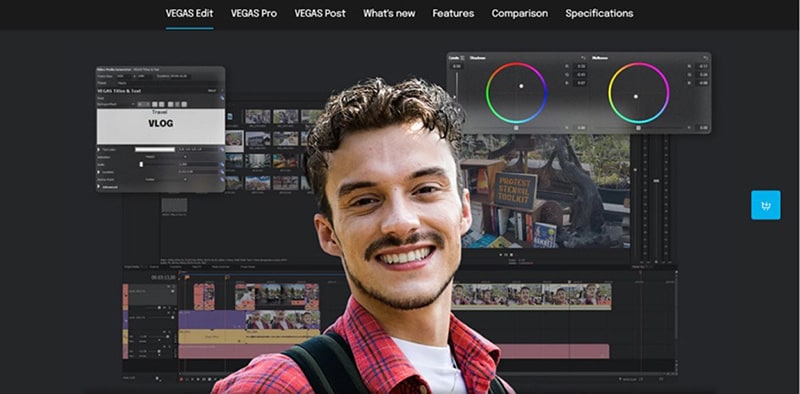
Avantages :
- Ce programme offre de nombreuses fonctionnalités de montage vidéo.
- Il propose de nombreux filtres, titres et transitions.
- Il permet un nombre illimité de pistes vidéo et audio.
- Il permet une chronologie imbriquée.
- Les outils d'étalonnage sont clairs et de haute qualité.
Inconvénients :
- De nombreux utilisateurs trouvent l'interface désorganisée et difficile à naviguer pour les débutants.
- La fonction Multicam, bien que présente, est Presque inutilisable.
- Aucun tutoriel n'est fourni pour vous aider à démarrer facilement.
- Vegas Pro est cher et ne convient qu'à Windows. Vous pouvez l'acheter à 249 $ ou vous abonner à 12,99 $ par mois.
7. OpenShot MP4 Video Editor
OpenShot est un éditeur multimédia gratuit et populaire pour Windows, Linux et Mac. Cet outil open source a évolué et prend désormais en charge de nombreux formats multimédias, notamment audio, vidéo et image.
Cet outil possède l'une des interfaces utilisateur les plus simples, conçue pour tous les types d'utilisateurs. Il prend en charge plus de 70 langues et permet d'ajouter autant de pistes que nécessaire.
OpenShot offre un puissant framework d'animation permettant de jouer avec les animations pour produire des vidéos de qualité. OpenShot propose également des transitions et plus de 14 effets pour rendre vos fichiers MP4 plus attrayants.

Avantages :
- OpenShot est un éditeur vidéo multiplateforme ; vous pouvez donc l'utiliser sur Windows, Mac et Linux sans problème de compatibilité.
- Il offre une large gamme d'animations et d'effets pour rendre vos vidéos plus attrayantes.
- Son interface est simple et conviviale. Ainsi, les amateurs n'auront aucune difficulté à monter leurs vidéos MP4.
- Il prend en charge plus de 70 langues différentes.
- Il est gratuit.
Inconvénients :
- Certaines fonctionnalités annoncées ne fonctionnent pas correctement.
- Malgré une bonne sélection de fonctionnalités, plusieurs autres fonctionnalités utiles manquent.
- Il ne peut pas ouvrir les fichiers AVCHD.
8. Clipchamp MP4 Editor Online
Clipchamp est un éditeur vidéo gratuit et facile à utiliser, adapté au marketing des petites entreprises. Cet éditeur MP4 en ligne est conçu pour être simple ; Ainsi, les utilisateurs peuvent facilement éditer des vidéos.
Avec Clipchamp, vous pouvez éditer des vidéos de toutes tailles directement dans votre navigateur, sans aucune expérience ! Vous pouvez ajouter des effets spéciaux, des transitions, une musique de fond et du texte pour rendre votre fichier MP4 plus attrayant.
De plus, vous pouvez rogner, couper, scinder, combiner, faire pivoter, retourner et appliquer un effet miroir à vos vidéos selon vos besoins.

Avantages :
- La combinaison de fonctionnalités intelligentes et de raccourcis vous fait gagner un temps précieux.
- L'interface élégante et intuitive permet de monter des vidéos MP4 en toute simplicité.
- Il propose des effets de style et de nombreuses transitions efficaces.
- Plusieurs modèles sont proposés pour commencer.
Inconvénients :
- Les utilisateurs ont un contrôle limité sur les effets.
- La plupart des contenus utiles nécessitent un abonnement.
- Les utilisateurs se plaignent de la lenteur du rendu à l'exportation.
9. Freemake MP4 Video Editor
Freemake est une référence dans le secteur du montage multimédia et est sans aucun doute l'un des meilleurs outils de montage vidéo MP4.
Bien qu'il ne s'agisse pas d'une application complète comme d'autres grands noms, elle vous permet de monter rapidement et facilement des vidéos MP4 sous Windows. Avec Freemake, vous pouvez couper, faire pivoter et importer des fichiers directement depuis YouTube.

Avantages :
- Prise en charge des téléchargements directs depuis YouTube.
- Prise en charge de plusieurs formats de fichiers.
- Facile à utiliser.
Inconvénients :
- Offre des fonctionnalités de montage vidéo de base.
- Non compatible Mac.
10. MiniTool MovieMaker
MiniTool MovieMaker est un éditeur vidéo facile à utiliser, doté de nombreuses fonctionnalités de montage vidéo performantes. Cet outil offre une interface intuitive et un ensemble de fonctionnalités qui transforment facilement la création de vidéos époustouflantes.
Grâce à ses nombreux modèles vidéo, vous pouvez créer des vidéos élégantes en un clic. L'avantage de cet outil est qu'il vous offre une plateforme pour inspirer votre créativité et exporter des vidéos 1080p sans filigrane.
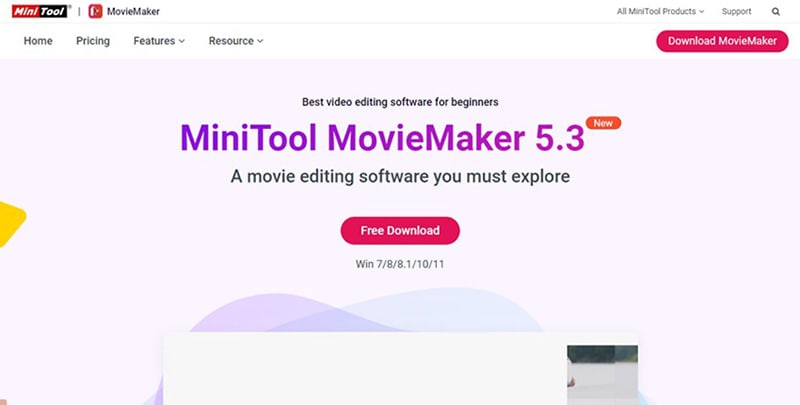
Avantages :
- Convivial pour les débutants. Grâce à son interface simple et intuitive, elle propose de nombreux modèles, filtres, thèmes et autocollants.
Inconvénients :
- Ses fonctionnalités d'édition sont limitées par rapport à des outils haut de gamme comme Filmora.
- La version gratuite est truffée de publicités et un filigrane est appliqué sur le fichier exporté.
FAQ sur le montage vidéo MP4
1. Comment raccourcir une vidéo MP4 ?
Dans cet article, nous avons répertorié 10 éditeurs vidéo MP4 gratuits, mais Filmora est l'un des meilleurs outils pour raccourcir les vidéos MP4. Il est doté d'un outil de détection automatique de scène, d'un outil de découpage instantané et d'une fonction de découpage. L'outil Instant Cutter vous permet de découper des vidéos MP4 rapidement sans réencodage. Sur la timeline, faites glisser l'icône de découpage vers la droite ou la gauche pour supprimer respectivement le début et la fin de la vidéo, et découpez votre vidéo pour raccourcir facilement une vidéo MP4. L'outil Instant Cutter est entièrement gratuit et s'utilise facilement sur Chromebook.
2. Comment découper des fichiers MP4 en plusieurs parties gratuitement ?
Grâce à l'outil de découpage instantané de Filmora, vous pouvez facilement diviser des vidéos MP4 en plusieurs parties gratuitement, selon vos besoins. Cliquez sur « Importer avec l'outil de découpage instantané », puis ouvrez le fichier, placez la tête de lecture au début de la partie de la vidéo que vous souhaitez conserver, puis cliquez sur l'icône « Définir dans ». Répétez l'opération pour trouver le point de fin, puis cliquez sur le bouton « Ajouter un segment » pour diviser la vidéo et l'enregistrer comme nouvelle vidéo. Vous pouvez diviser plusieurs clips à partir de la séquence originale.
Une alternative plus accessible consiste à utiliser l'outil de détection automatique de scène. Il divise automatiquement votre vidéo en plusieurs segments stratégiques en fonction des changements de scène. Vous obtenez ainsi plusieurs parties divisées de la vidéo originale, que vous pouvez supprimer de manière sélective, puis ajouter à la timeline.
3. Puis-je convertir d'autres formats en fichiers MP4 ?
Bien sûr. Voici quelques conseils que nous avons préparés pour vous aider à convertir des fichiers AMR en MP4 ou convertir des fichiers MKV en MP4.
Conclusion
Cet article a mis en avant quelques-uns des meilleurs convertisseurs MP4 à essayer. Cependant, tous les outils ne sont pas adaptés à votre situation. Choisir un outil qui réponde à vos besoins et vous offre l'expérience de montage MP4 souhaitée est important.
Heureusement, Filmora Video Editor, l'éditeur vidéo tout-en-un, répond à tous vos besoins et s'impose comme le meilleur choix. Cet éditeur MP4 offre une expérience de montage vidéo et audio incomparable, tout en respectant votre budget. Essayez Filmora dès aujourd'hui et passez au niveau supérieur en matière de montage MP4.
Transformez des vidéos de qualité médiocre en vidéos HD époustouflantes grâce aux meilleures applications d'amélioration vidéo pour Android en 2025. Renforcez les détails, améliorez les couleurs et augmentez la résolution grâce à de puissants outils d'IA pour des résultats d'une clarté cristalline.
by Marion Dubois Oct 20, 2025 15:18 PM
Souhaitez-vous supprimer le grain d'une vidéo ? Découvrez les meilleurs outils pour Windows, macOS, iOS et les appareils Android.
by Marion Dubois Oct 20, 2025 15:18 PM
Vous cherchez des moyens d'ajouter un écran vert à une vidéo dans Premiere Pro ? Voici un guide détaillé pour vous aider à y parvenir du début à la fin. Idéal pour les créateurs de contenu, les éditeurs vidéo et les entreprises qui cherchent à utiliser des effets d'écran vert pour améliorer leur production de contenu.
by Marion Dubois Oct 20, 2025 15:18 PM
Continuez à lire pour en savoir plus sur l’utilisation des fonctionnalités de suivi de mouvement dans HitFilm Express pour améliorer automatiquement votre contenu vidéo avec des visuels de qualité supérieure.
by Marion Dubois Oct 20, 2025 15:18 PM
Vous voulez créer un diaporama coloré avec de la musique et du son en un rien de temps? Découvrez les Meilleurs Créateurs de Diaporamas Photo Gratuits pour Ordinateur de bureau, iOS, Android et certains créateurs de diaporamas en ligne sans téléchargement.
by Marion Dubois Aug 13, 2025 11:38 AM
Il existe de nombreux logiciels de montage vidéo pour Mac sur le marché, il est donc difficile d'en choisir un qui vous convienne. Cet article présente les 10 meilleurs logiciels de montage vidéo gratuits pour Mac.
by Marion Dubois May 15, 2025 16:50 PM






